しょげぴーです。
7/22に初めてイベントを開催してからちょうど一年経つこともあり、
1年前からお世話になっている、Red Bull Gaming Sphere Tokyo の施設利用方法を書い
ていきます。

間違えているところも多々あるかもしれませんが、叩き台になればと思います。
新しくイベントを始める方の参考になればと思います。
最初はハードルの低い非配信時のイベントでよく使う手順です。
※本手順書は一人で勝手に作成したものです。手順書のミスによるあらゆる事象に対する責任は負いかねます。
ゲーミングケースの準備
①ゲーミングケースは9面モニターの裏側スペースにて山積みされています。中に入っているアカウントの関係でレッドブルのロゴを優先して使用してください。
運ぶ際は左右にとってがあるのでそれを利用するか、台車でまとめて運ぶのがおすすめです。

②横にあるつまみを回してください。回らなくなったらロックが解除されています。
そのままつまみを掴んで上から倒してください。(左右に一個ずつあります)

③正面にあるつまみを回してください。2か所あります。
回らなくなったらロックが解除されています。
そのままつまみを掴んで上から倒してください。
ロックを外すと正面の板が外れるので間違いないように管理してください。
そばに置いておくのが一番楽です。

④ケースを開きます。思ったより力入れて大丈夫です。写真のように上半分が開くのでケースの上半分が垂直に開くまで開いてください。

⑤ケースの後ろのロックを解除します。つまみを回してください。そのまま下に倒すと、ロックが外れ、電源系統が見えます。

⑥ケースの後ろ部分を開きます。見えずらいですが、電源ケーブルハブにPS4本体、モニターの主電源ケーブルが繋がっていることを確認してください。

⑦電源ケーブルハブの先にあるコンセントを電源元へ接続します。これで準備完了です。

⑧ケースの中身の右側は箱になっています。(自分はそこにソフトの箱を入れることが多いです)

電源系統について
①電源は床に配置されています。床にある写真のようなでっぱりを開けてください。
(電源は大小ありますが、電源に関しては全く同じです。)

②中にコンセントの差し込み口があります。それを利用してください。

③ソファーの下にも配置されています。

配置場所に関しては公式ホームページより図面が公開されていますのでそちらをご覧ください。
コントローラー
①アーケードコントローラーは9面モニターの裏側のスペースにあります。

②PS4純正コントローラーに関してはアーケードコントローラーの場所にある、写真のような透明ケースの中にあります。

テーブルタップ・HDMIケーブル
①テーブルタップは入り口は言って右側の倉庫の中にあります。写真の「Staff Only」のマークがあるところがそうです。

②写真のように透明ケースの中に入っています。

会場備え付けソフト
①一部のソフトは会場に置かれています。9面モニターの裏のスペースに置かれています。

※ここにあるソフトは基本誰かの所有物である場合がほとんどです。用意してあるソフトの種類、使用していいかどうかは事前に問い合わせることをお勧めします。
椅子について
椅子は大きく分けて3種類あります。自由に組み合わせましょう。
①9面モニター裏のスペースにある茶色の椅子。

②会場にある灰色の椅子。これは数が少なく、写真のように初期位置はテーブルごとに配置されています。

③最後は倉庫にあるパイプ椅子です。
折りたたむのにコツがいりますが、方法は椅子に書いてあります。

よくあるトラブル
①ゲーミングケースのモニターが付かない
簡単にチェックできるものから確かめます。
1.ゲーミングケースに電源が繋がっているか確認する。タップに繋がっていてもタップのスイッチがONになっていない場合があります。モニターにそもそも電源が入っているか確認しましょう。
2.モニターのチャンネルが正しくない可能性があります。通常、出力があるチャンネルに勝手に切り替わるのですが、うまく動作しない場合があります。モニターの下にある「MODE」ボタンを押し、すべてのチャンネルの出力を確認しましょう。
3.HDMIケーブルが接続できていない可能性があります。
ゲーミングケースの後ろにあるPS4のHDMI出力、狭いですが、一度モニターをたたむとモニターのHDMI入力部分が見えます。接続が甘くないか確認しましょう。
接続がしっかりとできている場合はHDMIケーブル自体を変えてみましょう。
さいごに
以上になります。
配信はハードルが高いので、少しずつ書いていこうと思います。
不備がありましたらTwitter @Gameplay623までご連絡下さい。
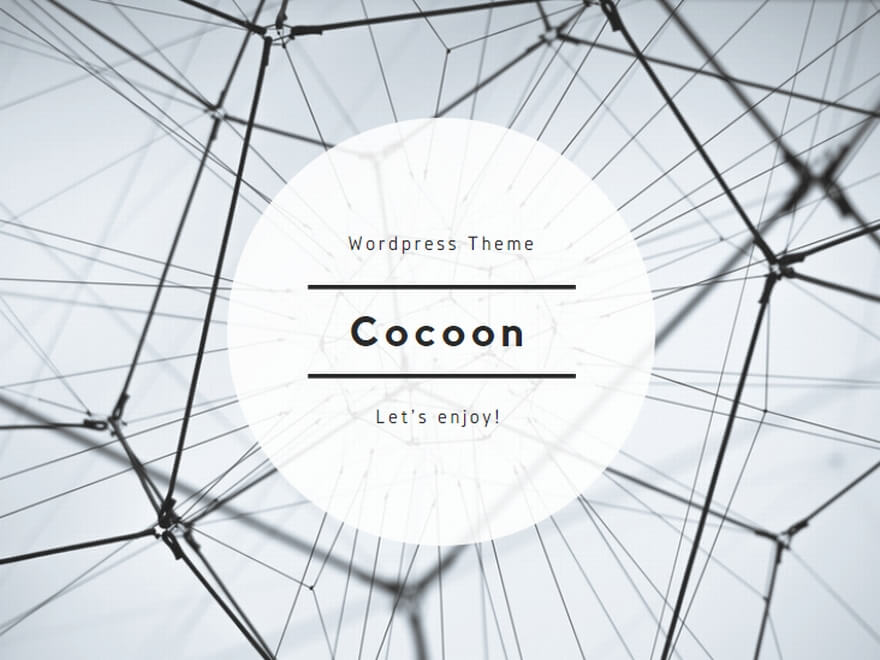

コメント